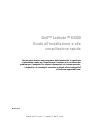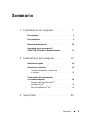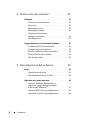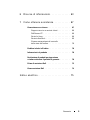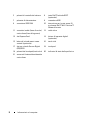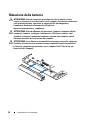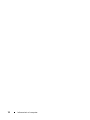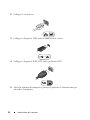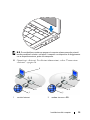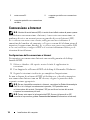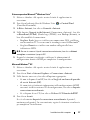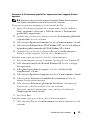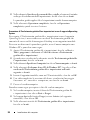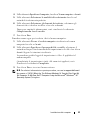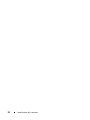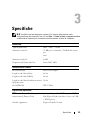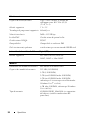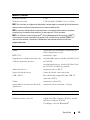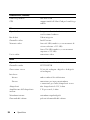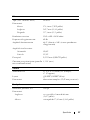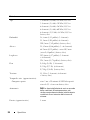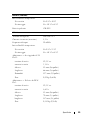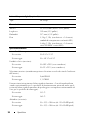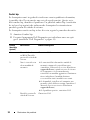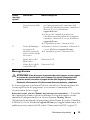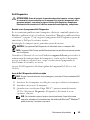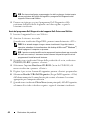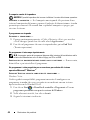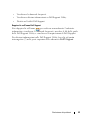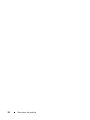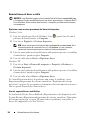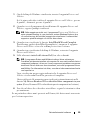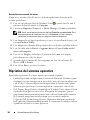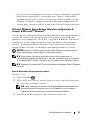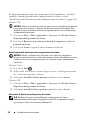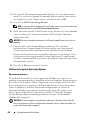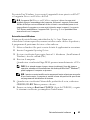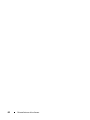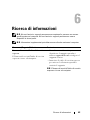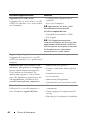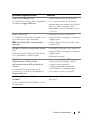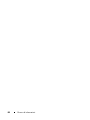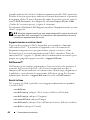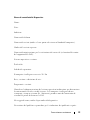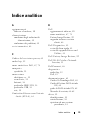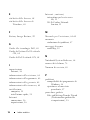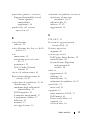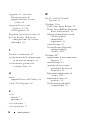www.dell.com | support.dell.com
Dell™ Latitude™ E4300
Guida all'installazione e alla
consultazione rapida
Questa guida fornisce una panoramica delle funzionalità, le specifiche
e informazioni rapide per l'installazione, il software e la risoluzione dei
problemi per il computer. Per ulteriori informazioni sul sistema operativo,
i dispositivi e le tecnologie, consultare la
Guida alla tecnologia Dell
all'indirizzo support.dell.com.
Modello PP13S

N.B., Avvisi e Attenzione
N.B. Un N.B. indica informazioni importanti che contribuiscono a migliorare
l'utilizzo del computer.
AVVISO: Un AVVISO indica un danno potenziale all'hardware o perdita di dati e spiega
come evitare il problema.
ATTENZIONE: Un messaggio di ATTENZIONE indica un rischio di danni materiali,
lesioni personali o morte.
Se il computer acquistato è un Dell™ n Series, qualsiasi riferimento ai sistemi
operativi Microsoft
®
Windows
®
in questo documento non è applicabile.
Avviso del prodotto Macrovision
Questo prodotto incorpora una tecnologia di protezione del copyright protetta da
rivendicazioni di determinati brevetti statunitensi e da altri diritti di proprietà
intellettuale di Macrovision Corporation e di altri soggetti detentori di diritti. L'uso di
tale tecnologia di protezione deve essere autorizzato da Macrovision Corporation ed
è previsto in ambito privato e per altri scopi limitati, salvo diversa autorizzazione da
parte di Macrovision Corporation. È vietato decodificare o disassemblare il prodotto.
____________________
Le informazioni contenute in questo documento sono soggette a modifica senza preavviso.
© 2008 Dell Inc. Tutti i diritti riservati.
È severamente vietata la riproduzione, con qualsiasi strumento, senza l'autorizzazione scritta di Dell Inc.
Marchi utilizzati in questo documento: Dell, il logo DELL, Latitude, Latitude ON, Wi-Fi Catcher,
DellConnect ed ExpressCharge sono marchi di Dell Inc.; Bluetooth è un marchio registrato di
Bluetooth SIG, Inc. ed è utilizzato da Dell Inc. su licenza; Core è un marchio e Intel e iAMT sono
machi registrati di Intel Corporation negli Stati Uniti. e in altri Paesi; Blu-ray Disc è un marchio di
Blu-ray Disc Association; Microsoft, Windows, Windows Vista, e il logo sul pulsante Start di Windows
Vista sono marchi commerciali o registrati di Microsoft Corporation negli Stati Uniti e/o in altri Paesi.
Altri marchi e nomi commerciali possono essere utilizzati in questo documento sia in riferimento alle
aziende che rivendicano il marchio e i nomi che ai prodotti stessi. Dell Inc. nega qualsiasi
partecipazione di proprietà relativa a marchi e nomi commerciali diversi da quelli di sua proprietà.
Modello PP13S
Ottobre 2008 N/P N161D Rev. A01

Sommario 3
Sommario
1 Informazioni sul computer. . . . . . . . . . . . . 7
Vista frontale. . . . . . . . . . . . . . . . . . . . . . . . 7
Vista posteriore
. . . . . . . . . . . . . . . . . . . . . . 9
Rimozione della batteria
. . . . . . . . . . . . . . . . . 10
Interruttore per la rete senza fili
e Dell™ Wi-Fi Catcher™ Network Locator
. . . . . . . 11
2 Installazione del computer . . . . . . . . . . . 13
Installazione rapida . . . . . . . . . . . . . . . . . . . 13
Connessione a Internet
. . . . . . . . . . . . . . . . . 16
Configurazione della connessione
a Internet
. . . . . . . . . . . . . . . . . . . . . . 16
Trasferimento delle informazioni
su un nuovo computer
. . . . . . . . . . . . . . . . . . 18
Sistema operativo Microsoft
®
Windows Vista
®
. . . . . . . . . . . . . . . . . . 18
Microsoft Windows
®
XP . . . . . . . . . . . . . . 18
3 Specifiche . . . . . . . . . . . . . . . . . . . . . . . . 23

4 Sommario
4 Risoluzione dei problemi . . . . . . . . . . . . 31
Strumenti . . . . . . . . . . . . . . . . . . . . . . . . . 31
Indicatore di alimentazione
. . . . . . . . . . . . . 31
Codici bip
. . . . . . . . . . . . . . . . . . . . . . 32
Messaggi di errore
. . . . . . . . . . . . . . . . . 33
Messaggi di sistema
. . . . . . . . . . . . . . . . 40
Risoluzione dei problemi
software e hardware
. . . . . . . . . . . . . . . . 42
Dell Diagnostics
. . . . . . . . . . . . . . . . . . . 43
Suggerimenti per la risoluzione dei problemi
. . . . . . 45
Problemi relativi all'alimentazione
. . . . . . . . . 45
Problemi relativi alla memoria
. . . . . . . . . . . 47
Blocchi e problemi relativi al software
. . . . . . . 47
Servizio Dell Technical Update
. . . . . . . . . . . 50
Dell Support Utility
. . . . . . . . . . . . . . . . . 50
5 Reinstallazione del software . . . . . . . . . 53
Driver . . . . . . . . . . . . . . . . . . . . . . . . . . . 53
Identificazione di driver
. . . . . . . . . . . . . . . 53
Reinstallazione di driver e utilità
. . . . . . . . . . 54
Ripristino del sistema operativo. . . . . . . . . . . . . 56
Utilizzo di Windows System Restore
(Ripristino configurazione di sistema)
di Microsoft
®
Windows
®
. . . . . . . . . . . . . . 57
Utilizzo di Dell™ Factory Image Restore:
. . . . . . 59
Utilizzo del supporto Operating System
. . . . . . . 60

Sommario 5
6 Ricerca di informazioni . . . . . . . . . . . . . . 63
7 Come ottenere assistenza
. . . . . . . . . . . . 67
Come ottenere assistenza . . . . . . . . . . . . . . . . 67
Supporto tecnico e servizio clienti
. . . . . . . . . 68
DellConnect™
. . . . . . . . . . . . . . . . . . . . 68
Servizi in linea
. . . . . . . . . . . . . . . . . . . 68
Servizio AutoTech
. . . . . . . . . . . . . . . . . 69
Sistema automatizzato di controllo
dello stato dell'ordine
. . . . . . . . . . . . . . . . 70
Problemi relativi all'ordine
. . . . . . . . . . . . . . . 70
Informazioni sul prodotto
. . . . . . . . . . . . . . . . 70
Restituzione di prodotti per riparazione
o rimborso durante il periodo di garanzia
. . . . . . . . 70
Prima di contattare Dell
. . . . . . . . . . . . . . . . . 72
Come contattare Dell
. . . . . . . . . . . . . . . . . . 74
Indice analitico . . . . . . . . . . . . . . . . . . . . . . . 75

6 Sommario

Informazioni sul computer 7
Informazioni sul computer
Vista frontale
1 videocamera (opzionale) 2 schermo
3 indicatori di stato della tastiera 4 tastiera
2
1
3
4
7
8
9
6
5
11
12
15
16
21
13
17
14
18
10
20
19

8 Informazioni sul computer
5 pulsanti di controllo del volume 6 tasto Dell™ Latitude ON™
(opzionale)
7 pulsante di alimentazione 8 connettore USB
9 connettore IEEE 1394 10 interruttore per la rete senza fili
e pulsante Dell™ Wi-Fi Catcher™
Network Locator
11 connettori audio (linea di uscita)
e microfono (linea di ingresso)
12 unità ottica
13 slot ExpressCard 14 lettore di impronte digitali
(opzionale)
15 lettore di schede smart senza
contatti (opzionale)
16 track stick
17 slot per scheda Secure Digital
(SD)/SDIO
18 touchpad
19 pulsanti del touchpad/track stick 20 indicatori di stato della periferica
21 sensore di luminosità ambientale
e microfono

Informazioni sul computer 9
Vista posteriore
ATTENZIONE: Non ostruire le prese di raffreddamento, non introdurvi oggetti ed
evitare l'accumulo di polvere. Non riporre il computer Dell in un ambiente con
aerazione insufficiente, ad esempio una valigetta chiusa, durante il funzionamento,
in quanto ciò potrebbe provocare incendi o il danneggiamento del computer. La
ventola viene attivata quando il computer si surriscalda. Il rumore della ventola
è normale e non indica alcun problema relativo alla ventola o al computer.
1 disco rigido 2 slot per schede smart
3 prese d'aria 4 connettore eSATA/USB
5 connettore video 6 slot slot per il cavo di sicurezza
7 connettore dell'adattatore c.a. 8 indicatore alimentazione/batteria
9 batteria 10 connettore di rete (RJ-45)
8
1
4
7
5
2
3
9
6
10

10 Informazioni sul computer
Rimozione della batteria
ATTENZIONE: Prima di eseguire le procedure descritte in questa sezione,
seguire le istruzioni di sicurezza fornite con il computer. Per ulteriori informazioni
sulle protezioni ottimali, consultare la pagina iniziale della Regulatory
Compliance (Conformità alle normative) all'indirizzo
www.dell.com/regulatory_compliance.
ATTENZIONE: Prima di effettuare tali procedure, spegnere il computer. Quindi
spegnere il computer, scollegare l'adattatore c.a. dalla presa elettrica e dal
computer, scollegare il modem dal connettore a parete e dal computer, quindi
rimuovere eventuali altri cavi esterni dal computer.
ATTENZIONE: L'uso di batterie incompatibili può provocare incendi o esplosioni.
Sostituire la batteria esclusivamente con una compatibile acquistata dalla Dell.
La batteria è progettata per funzionare con il computer Dell™. Non usare una
batteria di altri computer.

Informazioni sul computer 11
Interruttore per la rete senza fili e Dell™ Wi-Fi
Catcher™ Network Locator
Utilizzare l'interruttore per la rete senza fili per attivare o disattivare
i dispositivi della rete senza fili e Wi-Fi Catcher Network Locator per trovare
le reti. Per ulteriori informazioni sulla connessione a Internet, consultare
"Connessione a Internet" a pagina 16.
icona dell'interruttore per la rete senza fili
icona di Dell Wi-Fi Catcher Network Locator

12 Informazioni sul computer

Installazione del computer 13
Installazione del computer
Installazione rapida
ATTENZIONE: Prima di eseguire le procedure descritte in questa sezione, seguire
le istruzioni di sicurezza fornite con il computer. Per ulteriori informazioni sulle
protezioni ottimali, consultare la pagina iniziale della Regulatory Compliance
(Conformità alle normative) all'indirizzo www.dell.com/regulatory_compliance.
ATTENZIONE: L'adattatore c.a. è compatibile con le prese elettriche di qualsiasi
paese. I connettori di alimentazione e le ciabatte variano invece da paese a paese.
L'utilizzo di un cavo incompatibile o non correttamente collegato alla presa
multipla o alla presa elettrica potrebbe provocare incendi o il danneggiamento
dell'apparecchiatura.
AVVISO: Quando si scollega l'adattatore c.a. dal computer, fare presa sul connettore
(non sul cavo) e tirare con decisione ma delicatamente, per non danneggiarlo.
Quando si avvolge il cavo dell'adattatore c.a., accertarsi di seguire l'angolo del
connettore sull'adattatore c.a. per non danneggiare il cavo.
N.B. Alcuni dispositivi potrebbero non essere inclusi se non sono stati ordinati.
1
Collegare l'adattatore c.a. al connettore sul computer e alla presa elettrica.

14 Installazione del computer
2
Collegare il cavo di rete.
3
Collegare i dispositivi USB, quali un mouse o una tastiera.
4
Collegare i dispositivi IEEE 1394, come un lettore DVD.
5
Aprire lo schermo del computer e premere il pulsante di alimentazione per
accendere il computer.

Installazione del computer 15
N.B. È consigliabile accendere e spegnere il computer almeno una volta prima di
installare eventuali schede o collegare il computer a un dispositivo di alloggiamento
o a un dispositivo esterno, quale una stampante.
6
Connettersi a Internet. Per ulteriori informazioni, vedere "Connessione
a Internet" a pagina 16.
1 servizio Internet 2 modem via cavo o DSL
1
2
3
1
2
3
4
5

16 Installazione del computer
Connessione a Internet
N.B. I fornitori di servizi Internet (ISP) e i servizi da essi offerti variano da paese a paese.
Per effettuare una connessione a Internet, è necessaria una connessione via
modem o di rete e un account presso un provider di servizi Internet (ISP).
Se si utilizza una connessione remota, collegare una linea telefonica al
connettore del modem sul computer e alla presa a muro del telefono prima di
impostare la connessione Internet. Se si utilizza una connessione modem DSL
o via cavo/satellitare, rivolgersi all'ISP o al servizio telefonico cellulare per le
istruzioni di installazione.
Configurazione della connessione a Internet
Per impostare una connessione Internet con un collegamento sul desktop
fornito dall'ISP:
1
Salvare e chiudere i file aperti e uscire da tutte le applicazioni in
esecuzione.
2
Fare doppio clic sull'icona dell'ISP
sul desktop di Microsoft
®
Windows
®
.
3
Seguire le istruzioni visualizzate per completare l'impostazione.
Se non si dispone di un'icona dell'ISP sul desktop o se si desidera impostare
una connessione Internet con un ISP diverso, eseguire la procedura nella
seguente sezione appropriata.
N.B. Se non è possibile connettersi a Internet, consultare la Guida alla tecnologia
Dell. Se ci si è collegati correttamente in passato, l'ISP potrebbe avere
un'interruzione del servizio. Contattare l'ISP per verificare lo stato del servizio
o ripetere la connessione più tardi.
N.B. Tenere sotto mano le informazioni dell’ISP. Se non si dispone di un ISP,
consultare la procedura guidata Connect to the Internet (Connessione a Internet).
3 router senza fili 4 computer portatile con connessione
cablata
5 computer portatile con connessione
wireless

Installazione del computer 17
Sistema operativo Microsoft
®
Windows Vista
®
1
Salvare e chiudere i file aperti e uscire da tutte le applicazioni in
esecuzione.
2
Fare clic sul pulsante Start di Windows Vista
→
Control Panel
(Pannello di controllo).
3
In
Rete e Internet
, fare clic su
Connetti a Internet
.
4
Nella finestra
Connect to the Internet
(Connessione a Internet), fare clic
su
Broadband (PPPoE)
(Banda larga (PPPoE)) o su
Dial-up
(Remota), in
base alla modalità di connessione:
•
Scegliere
Banda larga se si utilizza una connessione DSL, satellitare,
con un modem TV via cavo o con la tecnologia senza fili Bluetooth
®
.
•Scegliere
Remota
se si utilizza un modem collegato alla linea
telefonica o ISDN.
N.B. Se non si conosce il tipo di connessione selezionata, fare clic su Aiutami
a scegliere o contattare il proprio ISP.
5
Seguire le istruzioni visualizzate e utilizzare le informazioni di
configurazione fornite dall’ISP per completare la configurazione.
Microsoft
Windows
®
XP
1
Salvare e chiudere i file aperti e uscire da tutte le applicazioni in
esecuzione.
2
Fare clic su
Start
→
Internet Explorer
→
Connessione a Internet
.
3
Nella finestra successiva, fare clic sull'opzione appropriata.
• Se non si dispone di un ISP, fare clic su
Scegli da un elenco di provider
di servizi Internet (ISP)
.
• Se sono state già ottenute informazioni sulla configurazione dall'ISP,
ma non è stato ricevuto un CD di configurazione, fare clic su
Imposta
connessione manualmente
.
• Se si dispone di un CD, fare clic su
Utilizza il CD fornito dall'ISP
.
4
Fare clic su
Avanti
.
Se si è selezionato
Imposta la connessione manualmente
al punto 3,
continuare col punto 5. In caso contrario, seguire le istruzioni visualizzate
per completare l'installazione.

18 Installazione del computer
N.B. In caso di dubbi sul tipo di connessione da selezionare, contattare il proprio
fornitore di servizi Internet.
5
Fare clic sull'opzione appropriata in
Indicare la modalità di connessione
a Internet
, quindi fare clic su
Avanti
.
6
Usare le informazioni fornite dall'ISP per completare l'impostazione.
Trasferimento delle informazioni su un nuovo
computer
Sistema operativo Microsoft
®
Windows Vista
®
1
Fare clic sul pulsante Start di Windows Vista , quindi su
Trasferisci file
e impostazioni
→
Avvia Trasferimento dati Windows
.
2
Nella finestra di dialogo
Controllo account utente
, fare clic su
Continua
.
3
Fare clic su
Avvia nuovo trasferimento
o
Continua un trasferimento in
corso
.
4
Seguire le istruzioni visualizzate fornite dalla procedura guidata Windows
Easy Transfer (Trasferimento dati Windows).
Microsoft Windows
®
XP
Il sistema operativo Microsoft Windows XP fornisce il Trasferimento guidato file
e impostazioni per trasferire i dati dal computer di origine al nuovo computer.
I dati possono essere trasferiti sul nuovo computer tramite una connessione di
rete o seriale oppure memorizzati su un supporto rimovibile, come un CD
masterizzabile, e poi trasferiti sul nuovo computer.
N.B. È possibile trasferire i dati da un computer vecchio a uno nuovo collegando un
cavo seriale direttamente alle porte di input/output (I/O) dei due computer.
Per istruzioni sull'impostazione di una connessione diretta via cavo tra due computer,
consultare Microsoft Knowledge Base, Articolo n. 305621, dal titolo How to Set Up
a Direct Cable Connection Between Two Computers in Windows XP (Come
configurare una connessione diretta via cavo tra due computer in Windows XP).
Queste informazioni possono non essere disponibili in alcuni paesi.
Per trasferire le informazioni a un nuovo computer, eseguire Trasferimento
guidato file e impostazioni.

Installazione del computer 19
Esecuzione di Trasferimento guidato file e impostazioni con il supporto Sistema
operativo
N.B. Questa procedura richiede il supporto Operating System. Questo supporto
è facoltativo e potrebbe non essere fornito con tutti i computer.
Per preparare un nuovo computer al trasferimento dei file:
1
Aprire il Trasferimento guidato file e impostazioni: fare clic su
Start
→
Tutti i programmi
→
Accessori
→
Utilità di sistema
→
Trasferimento
guidato file e impostazioni
.
2
Quando viene visualizzata la schermata iniziale
Trasferimento guidato file
e impostazioni
, fare clic su
Avanti
.
3
Nella schermata
Specificare il computer
fare clic su
Nuovo computer
→
Avanti
.
4
Nella schermata
Si dispone di un CD di Windows XP?
, fare clic su
Si utilizzerà
la procedura guidata contenuta nel CD di Windows XP
→
Avanti
.
5
Quando viene visualizzata la schermata
Passare al vecchio computer
,
andare al vecchio computer.
Non
fare clic su
Avanti
per ora.
Procedere come segue per copiare i dati dal vecchio computer:
1
Sul vecchio computer, inserire il supporto
Operating System
Windows XP.
2
Nella
schermata iniziale di Microsoft Windows XP
fare clic su
Esegui
altre operazioni
.
3
In
Scegliere l'operazione da eseguire?
, fare clic su
Trasferisci file
e impostazioni
→
Avanti
.
4
Nella schermata
Specificare il computer,
fare clic su
Nuovo computer
→
Avanti
.
5
Nella schermata
Selezionare la modalità di trasferimento
fare clic sul
metodo di trasferimento preferito.
6
Nella schermata
Selezionare gli elementi da trasferire,
selezionare gli
elementi che si desidera trasferire e fare clic su
Avanti
.
Dopo avere copiato le informazioni, verrà visualizzata la schermata
Completamento fase di raccolta
.
7
Fare clic su
Fine
.
Procedere come segue per trasferire i dati al nuovo computer:
1
Nella schermata
Passare al vecchio computer
sul nuovo computer fare clic
su
Avanti
.

20 Installazione del computer
2
Nella schermata
Specificare il percorso di file e cartelle,
selezionare il metodo
scelto per il trasferimento delle impostazioni e dei file e fare clic su
Avanti
.
La procedura guidata applica i file e le impostazioni raccolti al nuovo computer.
3
Nella schermata
Operazione completata
, fare clic su
Operazione
completata
, quindi riavviare il sistema.
Esecuzione di Trasferimento guidato file e impostazioni senza il supporto Operating
System
Per eseguire il Trasferimento guidato file e impostazioni senza il supporto
Operating System, è necessario creare un disco Trasferimento guidato che
consente di creare un file di immagine di backup su un supporto rimovibile.
Per creare un disco con la procedura guidata, usare il nuovo computer con
Windows XP e procedere come segue.
1
Aprire il Trasferimento guidato file e impostazioni: fare clic su
Start
→
Tutti i programmi
→
Accessori
→
Utilità di sistema
→
Trasferimento
guidato file e impostazioni
.
2
Quando viene visualizzata la schermata iniziale
Trasferimento guidato file
e impostazioni
, fare clic su
Avanti
.
3
Nella schermata
Specificare il computer
fare clic su
Nuovo computer
→
Avanti
.
4
Nella schermata
Si dispone di un CD di Windows XP?
, fare clic su
Crea
un disco del Trasferimento guidato file e impostazioni nell'unità
seguente
→
Avanti.
5
Inserire il supporto rimovibile, come un CD masterizzabile, e fare clic su
OK
.
6
Una volta completata la creazione del disco e visualizzato il messaggio
Passare al vecchio computer
,
non
fare clic su
Avanti
.
7
Passare al vecchio computer.
Procedere come segue per copiare i dati dal vecchio computer:
1
Nel vecchio computer, inserire il disco del Trasferimento guidato file
e impostazioni e fare clic su
Start
→
Esegui
.
2
Nel campo
Apri
nella finestra
Esegui
, cercare
fastwiz
(nel supporto
rimovibile) e fare clic su
OK
.
3
Nella schermata iniziale del
Trasferimento guidato file e impostazioni
,
fare clic su
Avanti
.
La pagina si sta caricando...
La pagina si sta caricando...
La pagina si sta caricando...
La pagina si sta caricando...
La pagina si sta caricando...
La pagina si sta caricando...
La pagina si sta caricando...
La pagina si sta caricando...
La pagina si sta caricando...
La pagina si sta caricando...
La pagina si sta caricando...
La pagina si sta caricando...
La pagina si sta caricando...
La pagina si sta caricando...
La pagina si sta caricando...
La pagina si sta caricando...
La pagina si sta caricando...
La pagina si sta caricando...
La pagina si sta caricando...
La pagina si sta caricando...
La pagina si sta caricando...
La pagina si sta caricando...
La pagina si sta caricando...
La pagina si sta caricando...
La pagina si sta caricando...
La pagina si sta caricando...
La pagina si sta caricando...
La pagina si sta caricando...
La pagina si sta caricando...
La pagina si sta caricando...
La pagina si sta caricando...
La pagina si sta caricando...
La pagina si sta caricando...
La pagina si sta caricando...
La pagina si sta caricando...
La pagina si sta caricando...
La pagina si sta caricando...
La pagina si sta caricando...
La pagina si sta caricando...
La pagina si sta caricando...
La pagina si sta caricando...
La pagina si sta caricando...
La pagina si sta caricando...
La pagina si sta caricando...
La pagina si sta caricando...
La pagina si sta caricando...
La pagina si sta caricando...
La pagina si sta caricando...
La pagina si sta caricando...
La pagina si sta caricando...
La pagina si sta caricando...
La pagina si sta caricando...
La pagina si sta caricando...
La pagina si sta caricando...
La pagina si sta caricando...
La pagina si sta caricando...
La pagina si sta caricando...
La pagina si sta caricando...
-
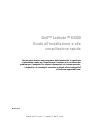 1
1
-
 2
2
-
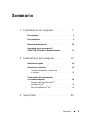 3
3
-
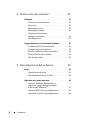 4
4
-
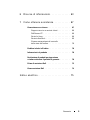 5
5
-
 6
6
-
 7
7
-
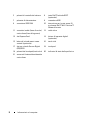 8
8
-
 9
9
-
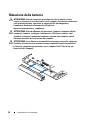 10
10
-
 11
11
-
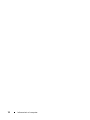 12
12
-
 13
13
-
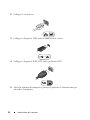 14
14
-
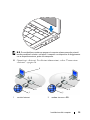 15
15
-
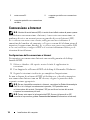 16
16
-
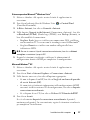 17
17
-
 18
18
-
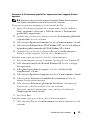 19
19
-
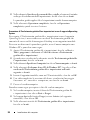 20
20
-
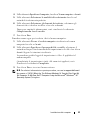 21
21
-
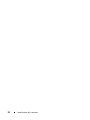 22
22
-
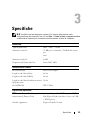 23
23
-
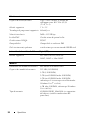 24
24
-
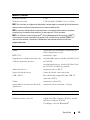 25
25
-
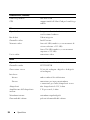 26
26
-
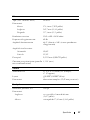 27
27
-
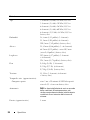 28
28
-
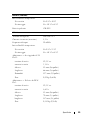 29
29
-
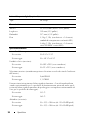 30
30
-
 31
31
-
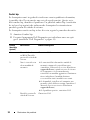 32
32
-
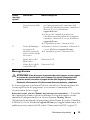 33
33
-
 34
34
-
 35
35
-
 36
36
-
 37
37
-
 38
38
-
 39
39
-
 40
40
-
 41
41
-
 42
42
-
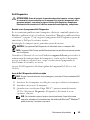 43
43
-
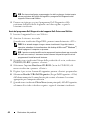 44
44
-
 45
45
-
 46
46
-
 47
47
-
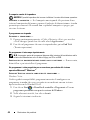 48
48
-
 49
49
-
 50
50
-
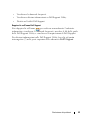 51
51
-
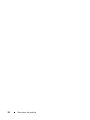 52
52
-
 53
53
-
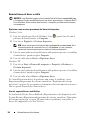 54
54
-
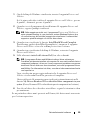 55
55
-
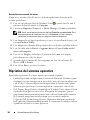 56
56
-
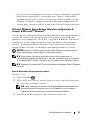 57
57
-
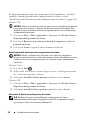 58
58
-
 59
59
-
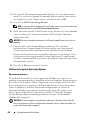 60
60
-
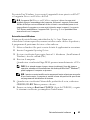 61
61
-
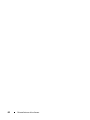 62
62
-
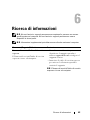 63
63
-
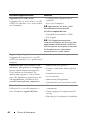 64
64
-
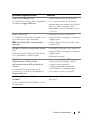 65
65
-
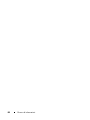 66
66
-
 67
67
-
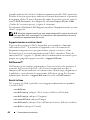 68
68
-
 69
69
-
 70
70
-
 71
71
-
 72
72
-
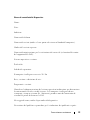 73
73
-
 74
74
-
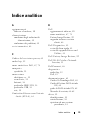 75
75
-
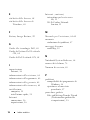 76
76
-
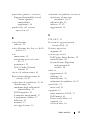 77
77
-
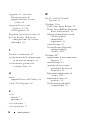 78
78
Documenti correlati
-
Dell Latitude E6400 ATG Guida Rapida
-
Dell precision m2400 Guida Rapida
-
Dell Latitude E6500 Guida Rapida
-
Dell XPS M1210 Manuale del proprietario
-
Dell Vostro 1700 Manuale del proprietario
-
Dell Vostro 1400 Manuale del proprietario
-
Dell Latitude E4200 Guida Rapida
-
Dell Latitude E4200 Guida Rapida
-
Dell Vostro 1500 Manuale del proprietario
-
Dell Precision M6400 Guida Rapida